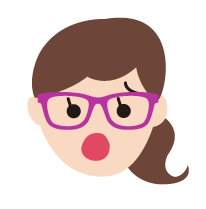
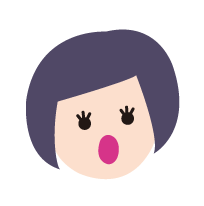
入会前の体験レッスンは、今やどこのオンライン英会話でも行われるようになりました。
気軽にトライできる無料体験ですが、実は気をつけないとレッスンを受けられないことがあるって知っていますか?
ここでは、リップルキッズパーク体験前に知っておきたい注意点やレッスン準備・予約の流れを解説します。
\ お試し2回無料 /
リップルキッズパークの体験レッスンって?
リップルキッズパークの体験レッスンでは、実際に先生とSkypeでコミュニケーションを取りながら英語に触れることができます。

リップルキッズパークの体験レッスン
- 体験レッスンの時間:25分
- 体験回数:1家族2回
- 体験レッスンの講師:選択可
- 初心者OK!
- テキスト不要!
- 体験キャンセルは予約時間の4時間前までOK
講師は、体験レッスン専用の先生がいるのではなく自分で選ぶことができるから、入会した後に「体験時の先生のレッスンが受けられない!?」とガッカリすることはありません。
また、レッスンはABCから始めるので、まったくの初心者でも大丈夫。テキストも不要です。
体験レッスンの注意点


体験レッスンの注意点
- 無料体験は1人2回ではなく1家族2回
- 生徒側の不備で受講できなくてもやり直しできない
- 体験は2回受けられるけど一度に2回分の予約はできない
無料体験は1アカウント=1家族あたり2回
リップルキッズパークには、兄弟・親子などでアカウント共有ができる、ユーザーにとってメリットの大きいシステムがあります。
-

-
オンライン英会話のアカウントを兄弟・親子で共有するメリット!
1人分の費用で兄弟・家族みんながレッスンを分け合えるのでとても良いのですが、アカウント共有する場合は無料体験も家族で分け合うことになっています。
つまり、1アカウントあたり体験2回。
1人2回ではないんですね。

無料レッスンを増やすなら
- ベネフィットステーションの特典を利用する
- メルマガを最終号まで購読する
ベネフィットステーションを利用できるなら、ぜひ活用しましょう。
体験レッスンではなく通常レッスンになりますが、4回の無料レッスンをもらえます。
-

-
レッスン4回無料!リップルキッズパーク×ベネフィットステーション

また、リップルキッズパークから届くメルマガを最終号まで購読すると、なんと3回目の体験レッスンがもらえます。
2回目の体験を受けたら、最終号が届くまで待ってみましょう。
\ お試し2回まで無料 /
生徒側の問題で受講できなくても振り替えできない
「レッスン日・時間を勘違いしていた」
「必要なものがそろっていなくて受講できなかった」
「Skype(スカイプ)名が未登録 or 間違えて登録していて講師からコールが来なかった」
など、生徒側の問題で受講ができなかった場合は、日や時間を改めてもう一度受講し直す(振り替える)ということはできません。
このようなケースでは、2回受けられる体験レッスンのうち1回分を消化したということになってしまいます。

確実にレッスンを受けるためには?
- レッスンリマインドメールを設定する
- 必要な準備についてサポートセンターに確認する
リップルキッズパークには、授業通知メールサービスがあります。
メールは当日の12時(正午)とレッスン30分前の計2回送ってくれるので、うっかり受講忘れを防止!
リマインド用メールはマイページで簡単に登録できますので、忘れずに手続きしておきましょう。
不安な点があればサポートセンターに確認しておくと安心です。
体験予約を2回分まとめて取れない
問題が起きていることに気付かないまま2回とも予約したレッスン時間を終えてしまうと、せっかくの体験レッスンの権利を失ってしまい、とても残念ですよね。
リップルキッズパークでは、「マイページ上、2回分の体験レッスンが消化されてるけど、本当は一度も受講できていない」というトラブルを防止するために、一度に2回分の体験予約を取ることはできないようになっています。
予約を2回分別々に取る手間はかかりますが、『きちんと体験レッスンを受けられるようにするために1回分ずつ予約』なんです。


次はどの先生にしようか決めたら、2回目の体験予約を入れましょう。
2回目の体験を受けるためには?
- 1回目が終了すると2回目分の体験ポイントが付与されているので、体験レッスンとして予約する
体験レッスンに必要なもの
無料体験は手軽に受けられるのがメリットですが、レッスンを受けるために必要なものがあります。


体験レッスンに必要なもの
- インターネットに繋がったパソコンやスマホ・タブレット
- WEBカメラ&マイク ※デスクトップPCのみ
- Zoom(テレビ会議アプリ)
インターネット接続したパソコン・スマホ
オンライン英会話を検討しているということは、すでにパソコンをお持ちの方も多いのではないでしょうか。
スマホでも受講できないことはありませんが、リップルキッズパークでは先生がパソコン画面にテキストを映し、それを見ながらレッスンするため、パソコンでの受講がおすすめです。
-

-
スカイプ英会話のレッスンをスマホで受講するときの注意点!
続きを見る
(デスクトップPCのみ)WEBカメラ&マイク
デスクトップパソコンの場合は、WEBカメラやマイクが必要です。
最近のノートパソコンなら、ほとんどの機種にWEBカメラとマイクが搭載されているから購入不要!
カメラの確認方法(Windows)
- スタートキーを押す
- 検索窓に カメラ と入力&検索
- カメラのアイコンがあればカメラが内蔵されている

Zoom
Zoomはパソコンやスマホ・タブレットにインストールするだけで使える無料のアプリケーションです。
オンライン上にレッスンルームを作り、レッスン時間になったらそのお部屋に入ってレッスンします。
Zoomが初めての方は、公式ホームページ から『Zoom』最新版をダウンロードして使用しましょう。
まずは会員登録をしよう


会員登録の流れ
- 入力フォームに入力
- メール確認
- URLクリックで会員登録完了!
- 子供の情報を登録
- 会員ページでSkype名登録
まず、リップルキッズパークのホームページ に行き、【無料体験】のボタンを押します。
\ お試し2回無料 /
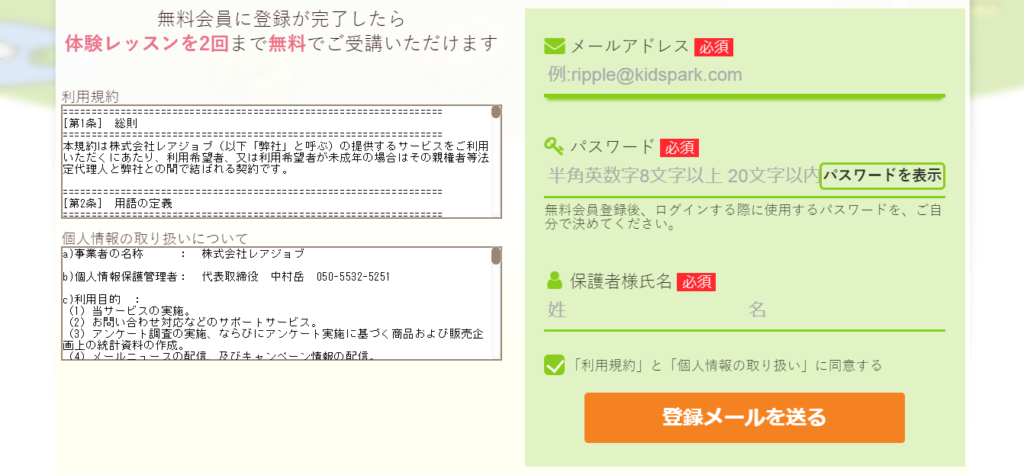
入力項目は4つだけ!
- メールアドレス
- パスワード
- 保護者氏名
- 利用規約・個人情報取り扱いの同意チェック
入力を終えたら、【登録メールを送る】ボタンを押して送信します。
そうすると、登録メールアドレスにこんなメールが届きますので、
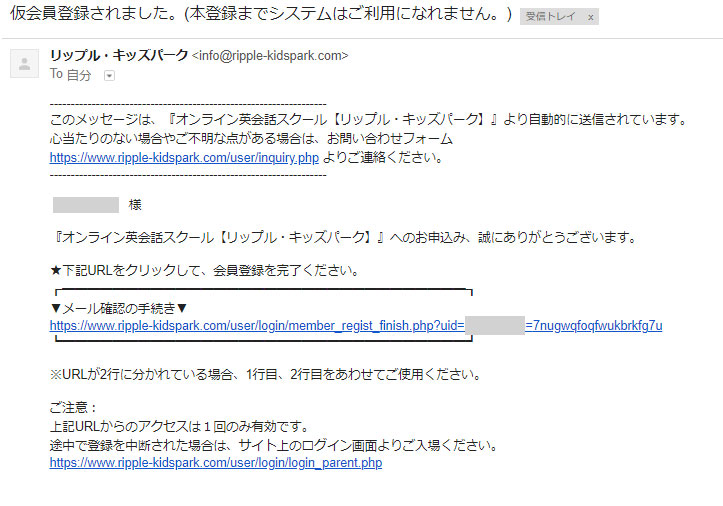
▼メール確認の手続き▼と書かれたURLをクリック。
これで会員登録完了です。

子供の情報を登録
会員登録が終わったら、引き続き子供の情報を登録します。
パパッと入力!
- 子供の氏名
- ニックネーム(名前のローマ字表記でOK)
- 性別
- 生年月日
- レベル判定
- 電話番号
レベル判定とは、英語力を文法・聞き取り・語彙・発音の4項目に分けて、得意/苦手を把握するために行うものです。



子供の情報が入力できたら、会員専用ページへ!
体験予約・先生選びをしよう


体験予約の流れ
- 体験する日を決める
- 時間帯を絞り込む
- 先生を選ぶ
- 予約時間を選択する
- 要望を書く
- 【予約する】ボタンを押して完了!
体験日を決める
会員専用ページは、入るとすぐに予約状況が書かれたページが表示されます。
体験したい日を決めたら、日付をクリックしてみましょう。
すると、その日に空いている先生が一覧でズラーっと並びます。
先生を選ぶ
日程が決まったら、次は先生選びです。


リップルキッズパークではおすすめの先生コーナーもあります。
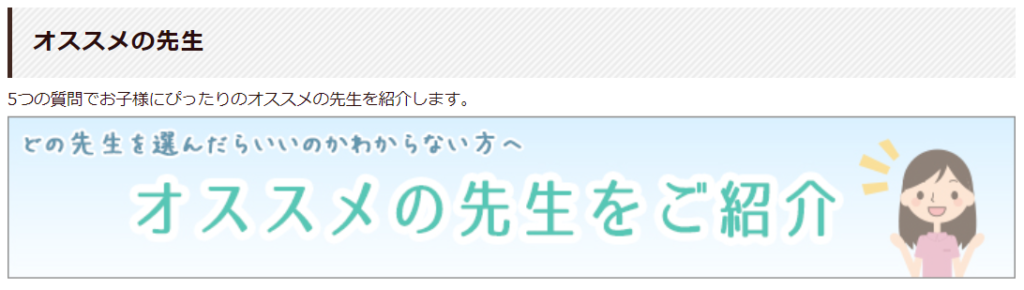
質問に答えていくと先生がピックアップされますので、こちらを活用してみてもいいでしょう。
先生選びのコツをチェック
-

-
【保存版】子供に合ったオンライン英会話講師の選び方!
体験予約をする
先生を選んだら、レッスン時間を決めましょう。
まずは、予約ページの□時間を一覧表示という欄にチェックを入れます。

『空き』と書かれた時間帯をタップすると、予約確認画面に変わります。
そのまま【予約する】ボタンを押してもいいのですが、リクエストがある場合はその下の要望欄に入力しましょう。


要望が書けたら【予約する】を押して完了!
\ お試し2回無料 /
あとは先生からのコールを待つだけ!


すべての準備が完了したら、レッスン時間になるのを待つだけです。
リップルキッズパークの体験レッスンで、たくさんの発見をしてくださいね。
あなたのお子様にとって楽しい経験となりますように!
\ お試し2回無料 /

